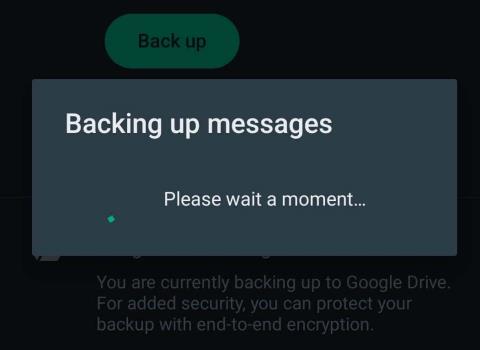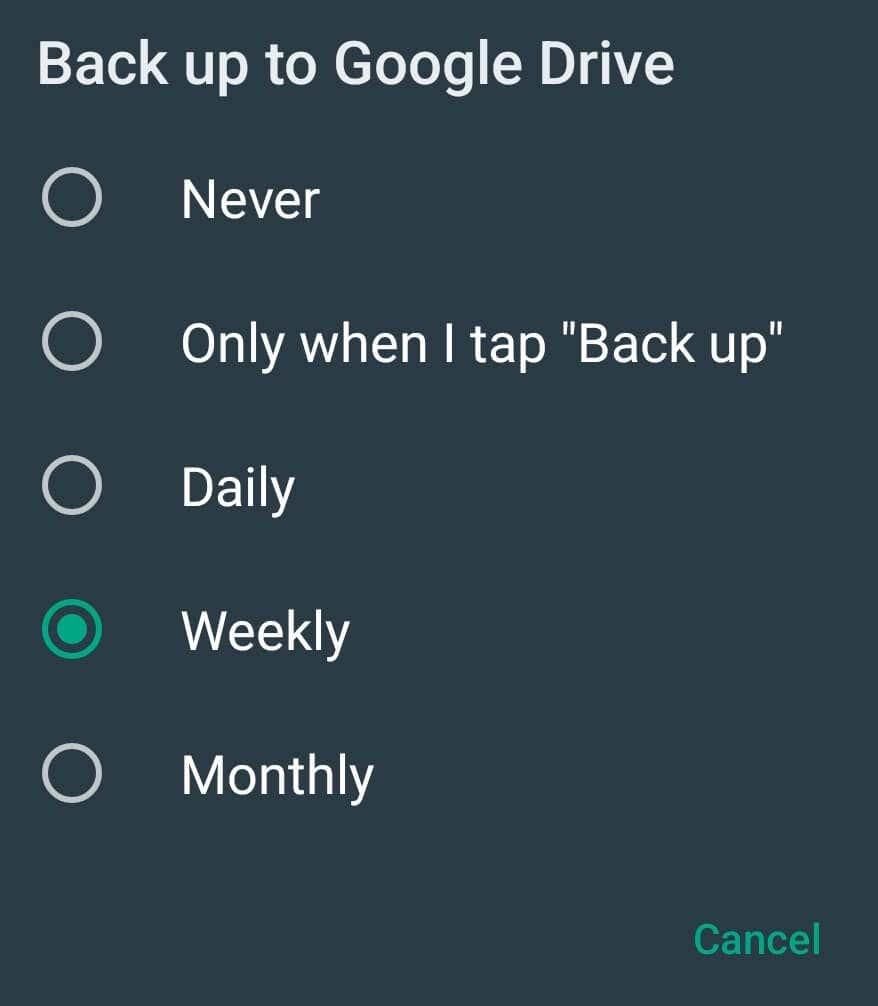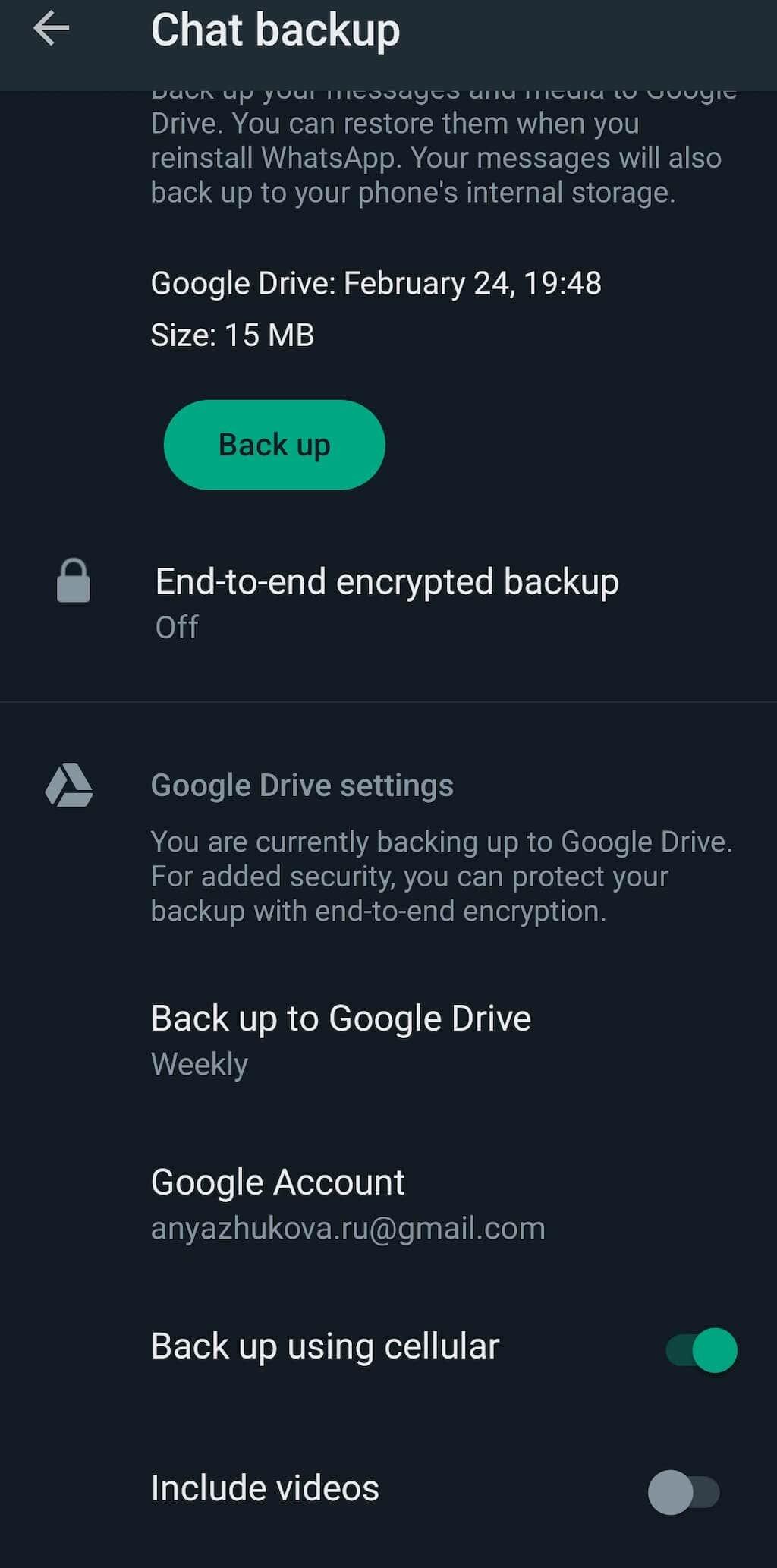Versuchen Sie, Ihren WhatsApp-Chat zu sichern, aber er bleibt ständig hängen? Dies ist ein häufiges Problem bei WhatsApp-Benutzern und die zu lange dauernde Sicherung des WhatsApp-Chats kann verschiedene Ursachen haben.
In diesem Artikel finden Sie Techniken zur Fehlerbehebung, mit denen Sie beheben können, dass Ihr WhatsApp-Backup auf demselben Bildschirm hängen bleibt.
Inhaltsverzeichnis

Warum dauert das WhatsApp-Backup zu lange?
WhatsApp sichert Ihre Chat-Gespräche jeden Tag zu einer bestimmten Zeit. Sie können Ihre WhatsApp-Daten auf Google Drive oder iCloud sichern. Anschließend speichert WhatsApp automatisch eine Kopie Ihrer Daten in einem dieser Cloud-Dienste und eine weitere im internen Speicher Ihres Telefons. Bei Google Drive und iCloud können Sie auswählen, wie oft WhatsApp Ihre Chat-Daten aktualisiert: Nie , Nur wenn ich auf „ Sichern “ tippe, Täglich , Wöchentlich oder Monatlich .
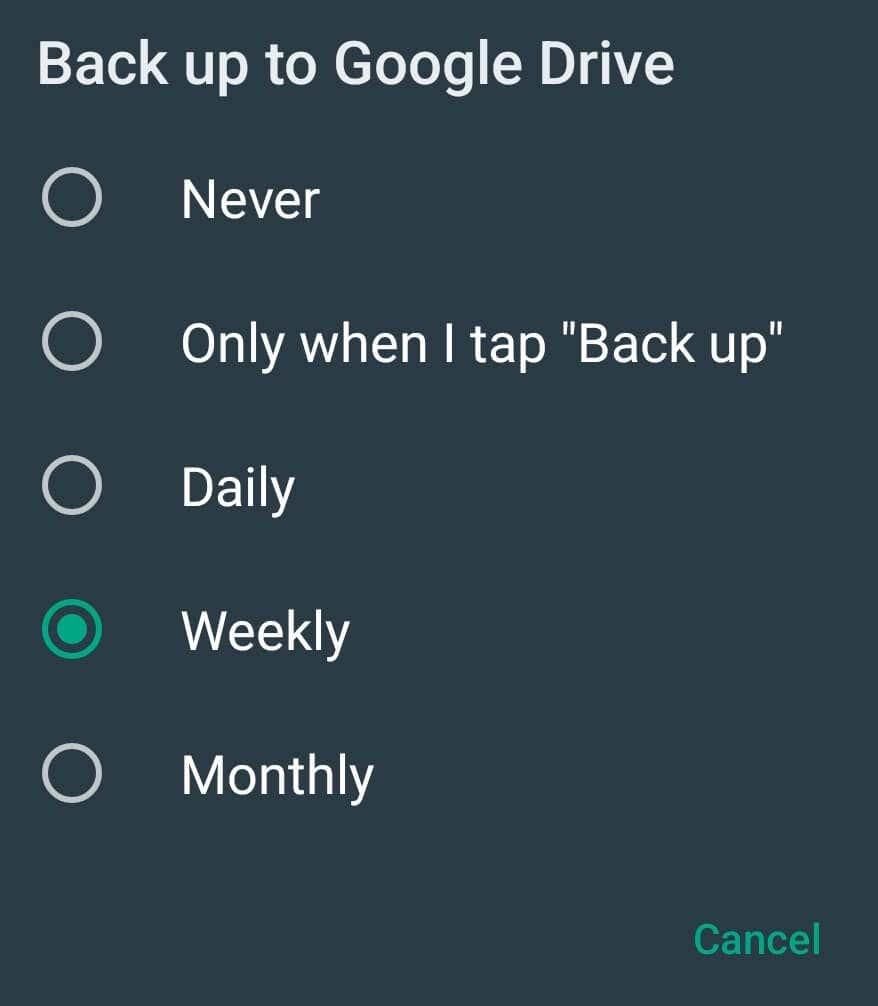
Zu den weiteren Backup-Optionen, die Sie anpassen können, gehört die Möglichkeit, über Mobilfunk zu sichern und Videos einzubeziehen . Um alle diese Einstellungen zu finden, öffnen Sie die WhatsApp-App auf Ihrem Smartphone und folgen Sie dem Pfad Weitere Optionen > Einstellungen > Chats > Chat-Backup .
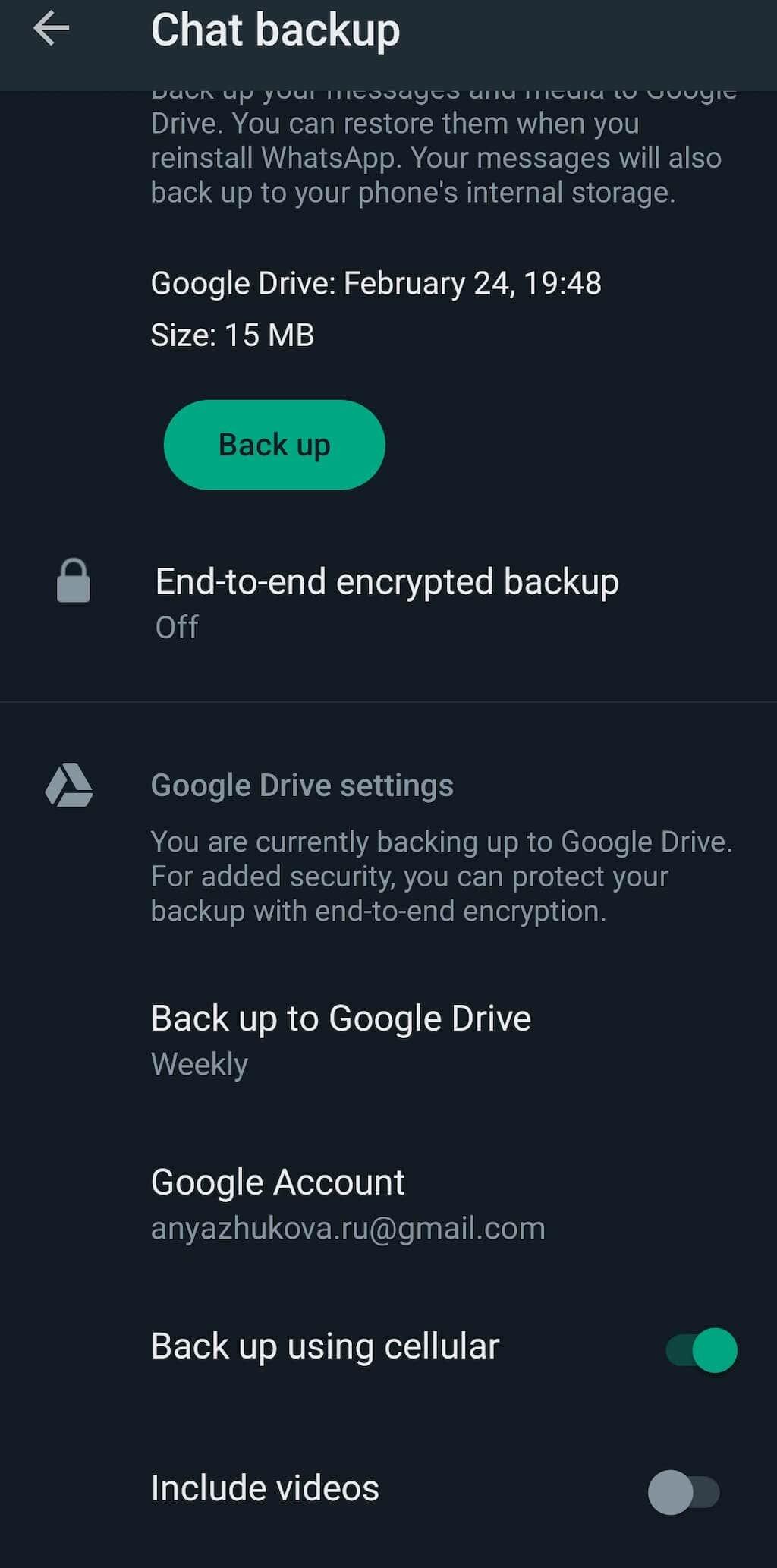
Durch das Sichern der WhatsApp-Chat-Daten können Sie Datenverluste vermeiden und den WhatsApp-Chat-Verlauf sicher übertragen, wenn Sie vom iPhone auf Android , von Android auf Android oder vom iPhone auf das iPhone wechseln. Wenn Sie ein neues Telefon erhalten, können Sie das WhatsApp-Backup wiederherstellen und die App verwenden, ohne dass Ihre Daten verloren gehen.
Welche Faktoren verzögern oder verhindern den Backup-Prozess von WhatsApp? Wenn Sie feststellen, dass Ihr WhatsApp-Chat-Backup hängen bleibt, kann dies an einer Reihe von Problemen liegen, darunter, dass auf Ihrem Telefon nicht genügend Speicherplatz zum Speichern des neuen Backups vorhanden ist, Netzwerkfehler, widersprüchliche Software, die Probleme verursacht, veraltete Firmware Ihres Telefons usw. und sogar einige interne Fehler in der WhatsApp-App.
Anstatt zu versuchen, die Ursache des Problems zu ermitteln, führen Sie eine Fehlersuche nach der anderen durch, um zu sehen, ob einer von ihnen das Problem löst.
So beheben Sie, dass das WhatsApp-Backup auf Android hängen bleibt
Stellen Sie auf einem Android-Gerät sicher, dass Sie über eine stabile Internetverbindung verfügen (vorzugsweise ein starkes WLAN-Netzwerk) und dass Ihr WhatsApp-Konto mit einem aktiven Google-Konto verknüpft ist. Sie können dies in den Chat-Backup- Einstellungen von WhatsApp unter Konto überprüfen .
1. Starten Sie die App neu
Wenn Ihr WhatsApp-Chatverlauf im Backup hängen bleibt, besteht die Möglichkeit, dass auch der WhatsApp-Client hängen bleibt. Als Erstes empfehlen wir, die App neu zu starten und das Backup erneut auszuführen.
Um die App neu zu starten, öffnen Sie zunächst alle Apps, die auf Ihrem Android-Gerät ausgeführt werden. Wie das geht, hängt von Ihrem Android-Modell ab. Sie können dies beispielsweise tun, indem Sie das kleine quadratische Symbol in der unteren linken Ecke auswählen oder vom unteren Bildschirmrand nach oben wischen .
Suchen Sie dann die WhatsApp- Karte und wischen Sie sie vom Bildschirm.
Starten Sie WhatsApp neu und versuchen Sie erneut, eine Sicherung Ihrer Daten durchzuführen.
2. Videos von der Sicherung ausschließen
Wenn Sie zu viele Videos mit anderen Nutzern auf WhatsApp ausgetauscht haben, könnte das der Grund dafür sein, dass die App Schwierigkeiten hat, die Sicherung abzuschließen. WhatsApp-Videos beanspruchen viel Speicherplatz und können dazu führen, dass Ihr Backup hängen bleibt.
Um dies zu beheben, starten Sie WhatsApp und öffnen Sie die WhatsApp-Einstellungen. Folgen Sie dann dem Pfad Einstellungen > Chats > Chat-Backup . Scrollen Sie nach unten und deaktivieren Sie die Option „Videos einschließen“ .
3. Löschen Sie den WhatsApp-Cache
Wenn die App viele Caches ansammelt, kann es zu Problemen beim Laden der App und beim Ausführen der Chat-Sicherung kommen. Das Leeren des Caches kann helfen, dieses Problem zu beheben. Um den Cache auf WhatsApp zu entfernen, öffnen Sie die App „Einstellungen“ auf Ihrem Smartphone und wählen Sie „Apps“ (oder „Apps verwalten“).
Wählen Sie aus der Liste der Apps WhatsApp aus .
Wählen Sie unter Speichernutzung > Cache die Option Cache löschen aus .
4. Beenden Sie das WhatsApp Beta-Programm
Android-WhatsApp-Benutzer können sich für das WhatsApp-Betaprogramm anmelden . Mit diesem Programm können Sie auf neue Updates zugreifen und diese testen, bevor sie offiziell veröffentlicht werden.
Allerdings kann die Beta-Version der App manchmal verzögert sein und Probleme wie das Hängenbleiben der WhatsApp-Chat-Sicherung verursachen. Versuchen Sie, das Betaprogramm zu beenden, um zu sehen, ob sich dadurch das Gesamterlebnis auf Ihrem Smartphone verbessert.
5. Altes Backup von Google Drive löschen
Wenn Sie Ihre WhatsApp-Chats bereits in Ihrem Google Drive-Konto gesichert haben, kann es sein, dass die alten Sicherungsdateien Probleme mit der neuesten Sicherung verursachen.
Gehen Sie zu Ihrem Google Drive und wählen Sie im Menü auf der linken Seite des Bildschirms „ Speicher“ aus, um den Speicher zu verwalten.
Wählen Sie in der oberen rechten Ecke des Bildschirms „Backups“ aus.
Suchen Sie ein altes Backup, das Sie nicht benötigen und löschen möchten, klicken Sie mit der rechten Maustaste darauf und wählen Sie Backup löschen .
6. WhatsApp aktualisieren
Wenn das Sichern Ihrer WhatsApp-Nachrichten zu lange dauert, kann dies an einer veralteten Version der von Ihnen verwendeten App liegen. Um sicherzustellen, dass Ihr WhatsApp auf dem neuesten Stand ist, gehen Sie zum Google Play Store und suchen Sie nach WhatsApp .
Wählen Sie auf der Seite der App „Aktualisieren“ aus . Wenn Ihre Version bereits auf dem neuesten Stand ist, wird „Öffnen“ anstelle von „Aktualisieren“ angezeigt .
Sie können sogar WhatsApp deinstallieren, die neueste Version aus dem Play Store herunterladen und erneut installieren.
Sobald die App aktualisiert ist, öffnen Sie WhatsApp, um zu sehen, ob das Problem dadurch behoben wurde.
7. Aktualisieren Sie die Google Play-Dienste
Wenn Sie glauben, dass ein externer Fehler das Problem mit Ihrer WhatsApp-App verursacht, können Sie versuchen, die Google Play-Dienste-App zu aktualisieren. Auch wenn Sie sie nicht direkt verwenden, wirkt sich diese App auf fast jeden App-bezogenen Prozess auf Ihrem Telefon aus. Wenn Sie noch nie Software-Updates für Google Play-Dienste heruntergeladen haben, verwenden Sie möglicherweise eine veraltete Version, die Probleme mit anderen Apps auf Ihrem Smartphone verursacht.
Um diese App zu aktualisieren, gehen Sie zum Google Play Store und suchen Sie nach Google Play-Diensten . Wählen Sie dann „Aktualisieren“ , um alle aktuellen Fehlerbehebungen und Sicherheitsfunktionen herunterzuladen.
8. Starten Sie Ihr Android-Gerät neu
Probieren Sie eine der universellen Lösungen für kleinere Probleme mit Ihrem Smartphone aus – starten Sie Ihr Android-Smartphone neu . Dieser Vorgang aktualisiert das Betriebssystem Ihres Telefons und kann Leistungsprobleme beheben, die zu Fehlfunktionen Ihrer Apps führen.
So beheben Sie, dass die WhatsApp-Sicherung unter iOS zu lange dauert
Wenn Sie ein iOS-Gerät besitzen und feststellen, dass Ihr WhatsApp-Chat-Backup hängen bleibt, versuchen Sie die folgenden Techniken, um das Problem zu beheben.
9. Überprüfen Sie, ob Sie Speicherplatz auf iCloud haben
Das Problem mit Ihrem WhatsApp-Backup kann auftreten, weil Sie einfach nicht genügend freien Speicherplatz auf Ihrem iCloud-Laufwerk haben. Bevor Sie etwas anderes versuchen, prüfen Sie, wie viel Platz Sie noch haben.
Öffnen Sie dazu die iCloud- Einstellungen auf Ihrem iPhone. Überprüfen Sie den iCloud-Speicher, um zu sehen, wie viel Speicherplatz Ihnen zur Verfügung steht.
Möglicherweise müssen Sie etwas Speicherplatz freigeben, bevor Sie erneut versuchen, Ihr WhatsApp zu sichern.
10. Löschen Sie ein vorhandenes Backup aus iCloud
Wenn Sie Ihre WhatsApp-Daten zuvor in Ihrem iCloud-Konto gesichert haben, kann dies zu Problemen mit Ihrem aktuellen Sicherungsprozess führen. Um schnell zu beheben, dass das WhatsApp-Backup auf derselben Seite hängen bleibt, öffnen Sie die iCloud- Einstellungen auf Ihrem Telefon und folgen Sie dem Pfad Speicher > Backup .
Löschen Sie alle alten WhatsApp-Backups, die Sie dort finden.
Nachdem Sie ein vorhandenes iCloud-Backup gelöscht haben, starten Sie WhatsApp und versuchen Sie erneut, Ihre Daten zu sichern.
11. Überprüfen Sie, ob der iCloud-Server funktioniert
Auch wenn dies unwahrscheinlich ist, könnte es sein, dass die iCloud-Server ausgefallen sind, was das Problem mit Ihrem WhatsApp-Backup verursacht. Apple hätte die iCloud-Unterstützung wegen Wartungsarbeiten und anderen Problemen einstellen können, daher lohnt es sich, diese Möglichkeit zu prüfen.
Um zu überprüfen, ob der iCloud-Server funktioniert, besuchen Sie die Online-Seite „Apple-Systemstatus“ und erfahren Sie, ob die iCloud-Server derzeit aktiv sind oder nicht. Wenn sie verfügbar sind, wird neben ihnen ein grüner Punkt angezeigt. Wenn der Server ausgefallen ist, warten Sie, bis er wieder verfügbar ist, bevor Sie ein weiteres Backup starten.
Sie können diese Seite auch verwenden, um den Support zu kontaktieren und Hilfe bei Ihrem Problem vom Support-Team von Apple zu erhalten.
12. Firmware aktualisieren
Wenn auf Ihrem iPhone eine alte iOS-Version läuft, kann das die Ursache für viele verschiedene Probleme und Fehlfunktionen sein. Wenn es schon eine Weile her ist, dass Sie die Firmware Ihres Telefons das letzte Mal aktualisiert haben, sollten Sie dies tun, bevor Sie eine weitere WhatsApp-Datensicherung versuchen.
Um Ihre iOS-Version zu aktualisieren, gehen Sie zu Einstellungen > Allgemein > Software-Update Ihres Telefons . Dort sehen Sie die neueste iOS-Version, die Ihnen zur Verfügung steht.
Wählen Sie „Herunterladen und installieren“ und warten Sie, bis die neue Firmware auf Ihrem iPhone installiert ist.
Öffnen Sie anschließend WhatsApp und prüfen Sie, ob das Problem mit der langsamen Sicherung dadurch behoben wurde.
13. Netzwerkeinstellungen zurücksetzen
Möglicherweise wirken sich auch Ihre Netzwerkeinstellungen auf die Funktion von WhatsApp aus. Möglicherweise haben Sie versehentlich Netzwerkeinstellungen überschrieben oder das Netzwerk ist instabil oder nicht verbunden. Durch das Zurücksetzen der Netzwerkeinstellungen können Sie dieses Problem beheben.
Öffnen Sie dazu die Einstellungen Ihres Telefons > Allgemein > Zurücksetzen . Wählen Sie Netzwerkeinstellungen zurücksetzen . Öffnen Sie dann WhatsApp erneut und fahren Sie mit dem Sicherungsvorgang fort.
14. Starten Sie Ihr Telefon neu
Abschließend können Sie Ihr iPhone neu starten, wenn das Problem durch nichts anderes behoben zu werden scheint. Sie können einen einfachen Neustart oder einen Soft-Reset Ihres Geräts durchführen, um den Energiezyklus des iPhones zurückzusetzen und dabei alle unerwünschten Cache-Daten zu entfernen.
Je nachdem, welches Modell Sie verwenden, gibt es unterschiedliche Möglichkeiten, ein iPhone neu zu starten. In unserem Tutorial erfahren Sie, wie Sie jedes iPhone-Modell ganz einfach neu starten können.
Verwenden Sie eine alternative Methode zum Sichern von WhatsApp-Daten
Was ist, wenn Sie mit Ihrer WhatsApp-Datensicherung immer noch nicht weiterkommen, nachdem Sie alle möglichen Korrekturen ausprobiert haben? In diesem Fall empfehlen wir, eine alternative Methode zur Sicherung Ihrer WhatsApp in Betracht zu ziehen. Sie können die Daten Ihrer App problemlos mit einer Drittanbieter-App wie MobileTrans für Android-zu-PC-Backup oder iTunes für iPhone-zu-Mac-Backup auf einem Computer sichern.